Tiết kiệm tối đa năng lượng pin laptop chính hãng với Battery saver trên Windowns 10
29-09-2015 12:37:08
Làm sao có thể tiết kiệm tối đa năng lượng pin laptop chính hãng để tăng thời gian sử dụng pin? Đây là vấn đề mà đa số những người sử dụng laptop phải di chuyển thường xuyên quan tâm. Để giải quyết nỗi lo này, mới đây Microsoft đã cho ra phiên bản hệ điều hành mới nhất Windowns 10 với những cải tiến nổi bật nhằm tăng thời gian trải nghiệm dịch vụ cho các khách hàng đó là tính năng tiết kiệm pin laptop Battery Saver cho phép người dùng laptop tiết kiệm tối đa năng lượng của pin laptop Vậy làm sao để có thể vận hành và sử dụng chế độ này trên Windowns 10?. Mời bạn đọc tham khảo chi tiết bài viết dưới đây.
Để kích hoạt chế độ tiết kiệm pin có 2 cách:
Cách 1: Mở Action Center bằng cách nhấn vào biểu tượng trên thanh công cụ hoặc sử dụng tổ phím tắt phím Windows + A. Sau đó bấm vào ô Battery saver.
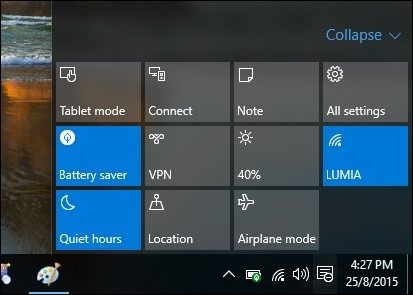
Cách 2: Nhấn tổ hợp phím Windows + I để mở ứng dụng Settings
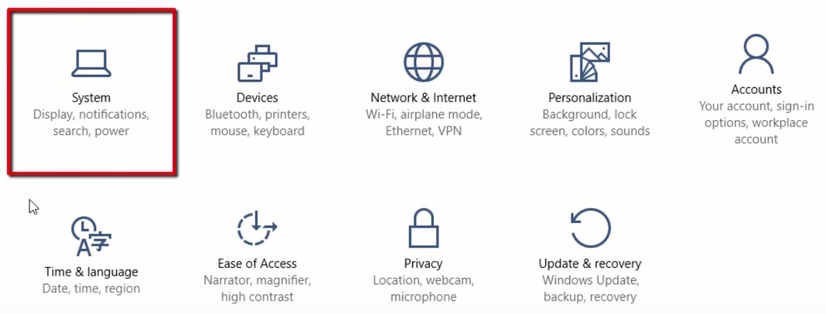
Sau đó tìm đến mục System > Battery Saver. Bật On/ Tắt Off để kích hoạt chế độ tiết kiệm pin. Windowns 10 đã mặc định tự động thiết lập tính năng này khi máy tính xách tay sử dụng nguồn pin và mức pin xuống dưới 20%.
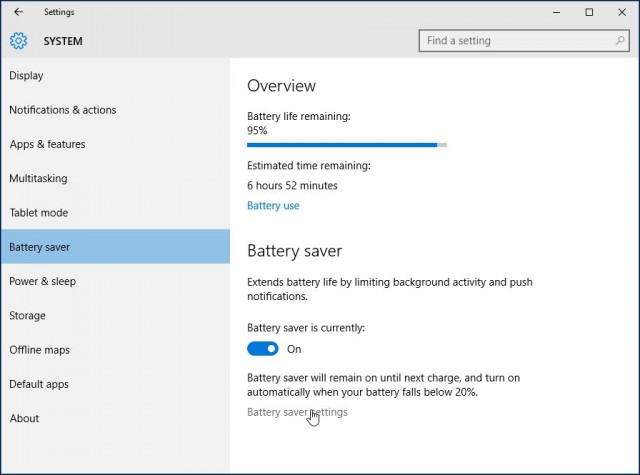
Các bạn có thể tự thiết lập mức pin để kích hoạt chế độ tiết kiệm pin tự động trong mục Battery saver settings bằng cách kéo thanh trượt hiển thị dung lượng pin đến điểm mà ở đó chế độ tiết kiệm pin sẽ được tự động kích hoạt.
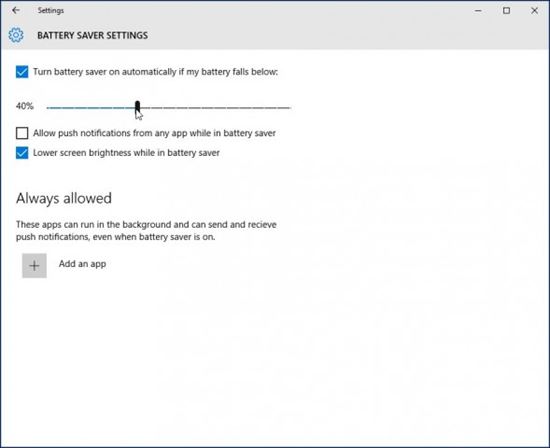
Ngoài ra bạn cũng có thể thiết lập thêm một số chế độ cho phép các ứng dụng chạy nền và nhận thông báo mà không ảnh hưởng gì bởi chế độ tiết kiệm pin Battery Saver bằng cách nhấn vào Add an App.
Hơn nữa, bạn sẽ không thể bỏ lỡ tính năng “Battery use” giúp các bạn theo dõi chi tiết các ứng dụng và những dịch vụ đang chạy trên laptop của bạn như System, Display và Wireless.
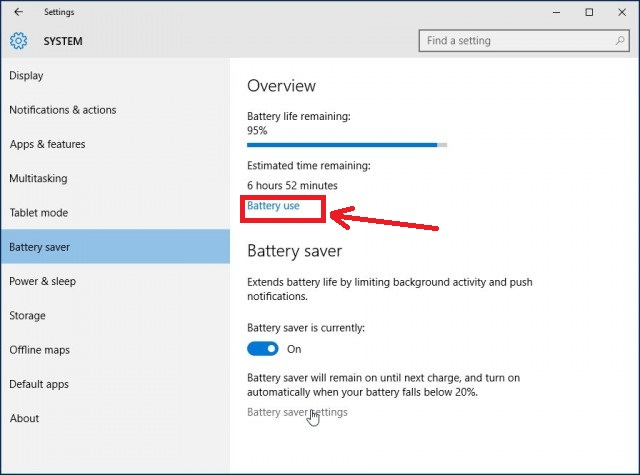
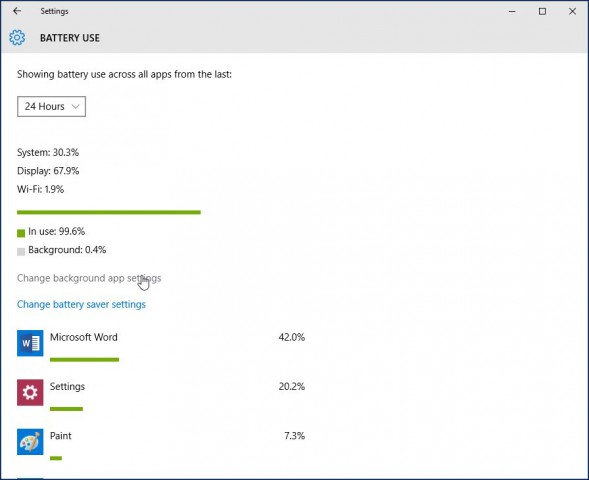
Để thay đổi danh sách các ứng dụng, phần mềm cho phép chạy nền, bạn click ngay vào Change background app settings rồi chuyển trạng thái sang bật (On) hoặc tắt (Off) các ứng dụng tương ứng.
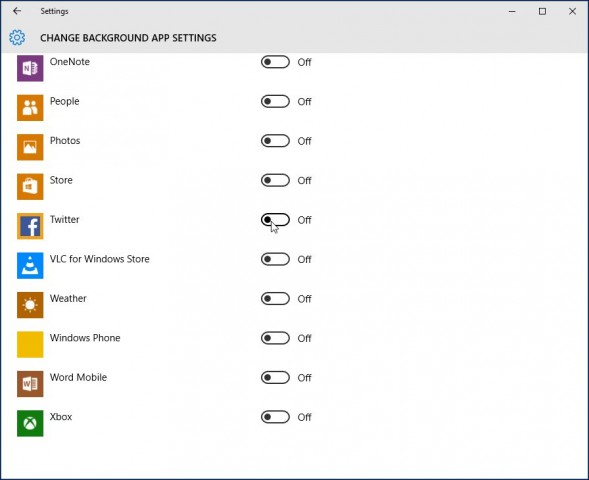
Trên đây, Nhất Quán đã giới thiệu cho các bạn tính năng mới Battery saver giúp tiết kiệm tối đa năng lượng pin laptop chính hãng của bạn trên Windowns 10. Chúc các bạn có nhiều thời gian trải nghiệm những tính năng thú vị trên laptop của mình.
-
Khắc phục lỗi Laptop rút sạc ra có biểu tượng dấu chấm than vàng
-
HƯỚNG DẪN SỬ DỤNG PIN LAPTOP CHÍNH HÃNG
-
Mẹo sạc pin laptop mới mua chuẩn không cần chỉnh
-
Tổng hợp lỗi Pin Laptop và hướng dẫn cách khắc phục
-
Mách bạn cách kéo dài “tuổi thọ” cho pin laptop chính hãng
-
Thủ thuật siêu đơn giản giúp bạn tăng hiệu quả sử dụng pin laptop
-
Thắc mắc: Vừa sạc vừa sử dụng pin laptop có tốt không?
-
Mách bạn mẹo tăng hiệu năng sử dụng cho pin laptop hiện nay
-
Mách bạn mẹo kiểm tra độ chai của pin laptop chính hãng HP
-
Lời khuyên giúp bạn sử dụng pin laptop chính hãng đúng cách



